Apple, iPhone ve iPad'imize harika yeni özellikler eklemeye devam etmesine rağmen, şirket aynı zamanda dijital yaşamlarımızı biraz daha kolay hale getirmeye çalışıyor. Her gün potansiyel olarak binlerce alınan bildirimle, hepsini ele almak ve halletmek zorunda kalmak biraz göz korkutucu olabilir. Ancak iOS 15 ve iPadOS 15 ile birlikte, adında yeni bir özellik var. Bildirim Özeti bu, tam da bunu yapmamıza yardımcı olmayı amaçlıyor.
İçindekiler
- İlgili Okuma
-
Bildirim Özeti nedir?
- Planlanmış Özet Nasıl Değiştirilir
- İlgili Mesajlar:
İlgili Okuma
- iOS 15'te Kişiselleştirilmiş Reklamlardan Nasıl Çıkılır?
- iOS 15'te Özel Tarama Modu Nasıl Kullanılır
- iOS 15'te Gece Modunu Kapatın
- iOS 15 ve macOS Monterey ile iPhone'dan Mac'e AirPlay Nasıl Yapılır?
- iOS 15'te Safari Sekme Çubuğu Nasıl Kullanılır
Bildirim Özeti nedir?
Odak Modları ile birlikte Bildirim Özeti, herkesin bildirimleri yönetmesine yardımcı olmak için iOS 15 ve iPadOS 15'te yerleşik olarak bulunan başka bir yöntemdir. Ancak, bir Odak kullanırken, belirli bir süre boyunca belirli uygulamalar için bildirim almaya devam edeceksiniz. Bu arada, Bildirim Özeti, tüm bu uygulama ve mesaj bildirimlerini bir araya getirmek için de kullanılır, böylece onlarla daha sonra ilgilenebilirsiniz. Apple, Bildirim Özetinin ne yaptığını şu şekilde açıklar:
Acil olmayan bildirimleri paketleyin ve uygun zamanlarda bir özet halinde alın.
- Teslimatı Planla – Bildirim özetinizin ne zaman gelmesini istediğinizi seçin.
- Önemli Olanları Alın – Özetinizdeki uygulamalar için bile aramalar, doğrudan mesajlar ve Zamana Duyarlı bildirimler anında iletilecektir.
Odak Modu gibi, Bildirim Özeti kullanılmaya başlanmadan önce ayarlanmalıdır. Ancak bu tamamlandığında, sorunsuz bir seyir olur ve artık istemediğiniz zaman sizi rahatsız eden can sıkıcı oyun bildirimleri konusunda endişelenmenize gerek yoktur.
Bildirim Özeti oluşturma işlemi oldukça kolay olsa da, paketten çıkarılacak çok fazla şey var. Bunun nedeni, yalnızca belirli özetler oluşturmanız değil, aynı zamanda uygulama listenizi gözden geçirmeniz ve özette hangi uygulamaların ait olduğunu ve hangi uygulamaların olmadığını belirlemeniz gerekmesidir.
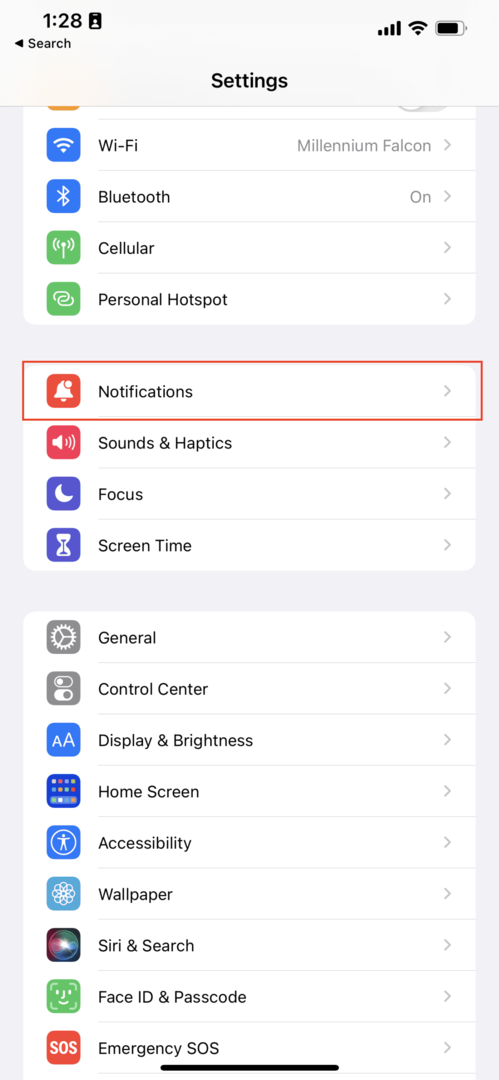
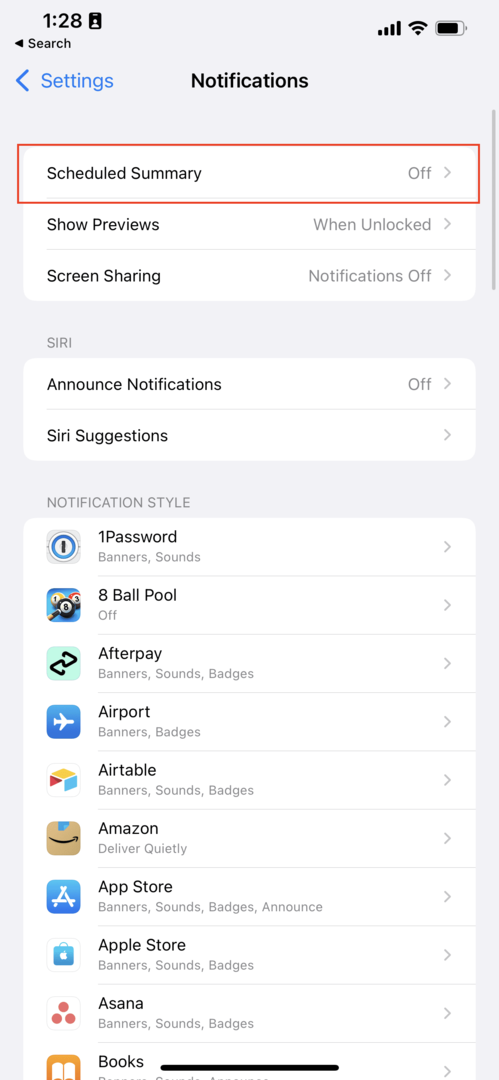
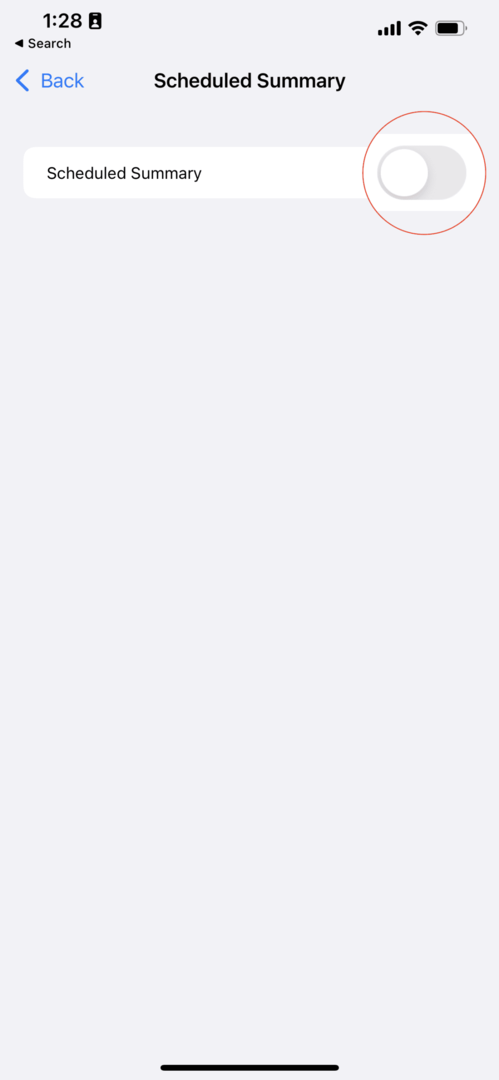
- Aç Ayarlar iPhone veya iPad'inizdeki uygulama.
- Musluk Bildirimler.
- Sayfanın üst kısmında, öğesini seçin. Zamanlanmış Özet.
- için geçiş düğmesine dokunun. Açık konum.
- öğesine dokunun. Devam et alttaki düğme.
- Özetinize hangi uygulamaların dahil edileceğini seçmek için ekrandaki adımları izleyin.
- Bildirim Merkezi'nde Bildirim Özetinin ne zaman görüneceği için bir program ayarlayın.
- Buradan, günün farklı saatlerinde görünecek birden fazla özet oluşturabilirsiniz.
- öğesine dokunun. Bildirim Özetini Aç buton.
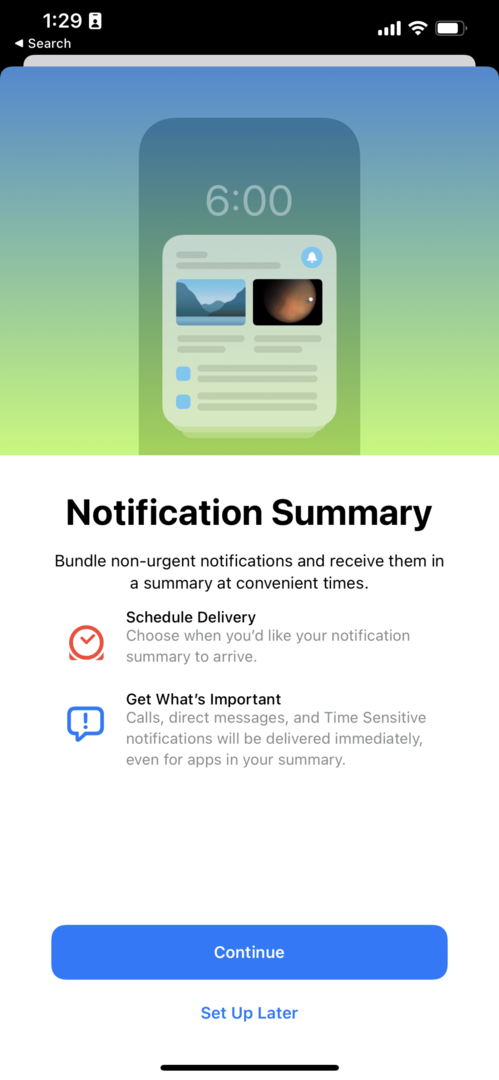
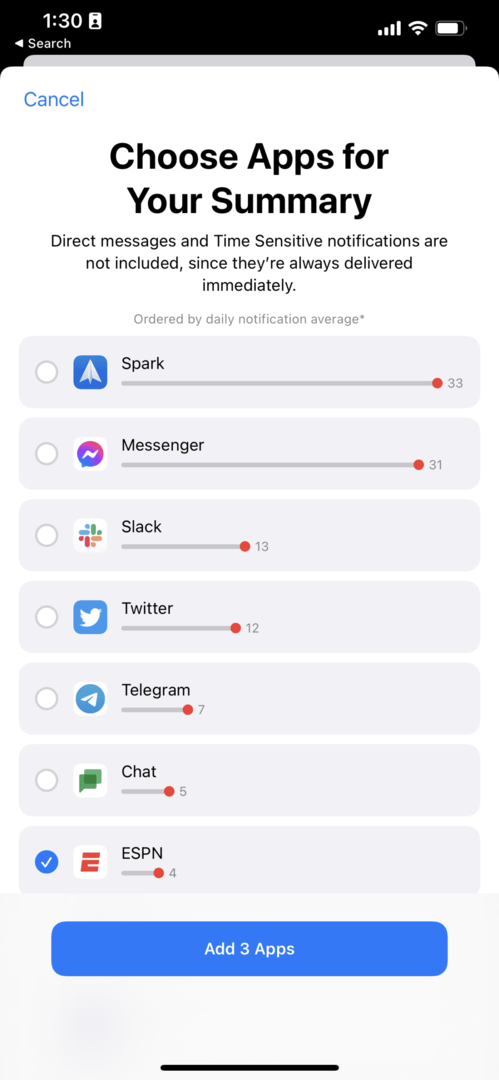
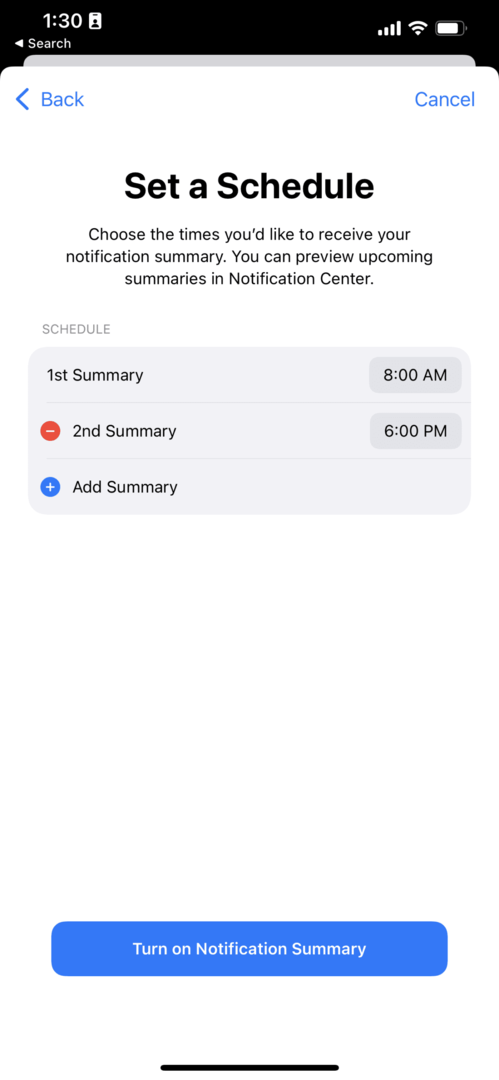
Özet oluşturulduktan sonra, belirlenen zamanda Kilit Ekranınızda yeni bir bölümün göründüğünü fark edeceksiniz. Bu, ilk kurulum işlemi sırasında seçtiğiniz uygulamalar için tüm bildirimleri içerecektir.
Ve bildirimlerin nasıl geldiği gibi, Özet içindeki bildirimler de gruplandırılacaktır. Bu nedenle, birden fazla Twitter bildiriminiz varsa, bunlar birlikte istiflenir. Bu arada diğer uygulamalar, listenin başındaki en uygun ve potansiyel olarak "önemli" bildirimlerle birlikte gruplandırılacaktır.
Planlanmış Özet Nasıl Değiştirilir
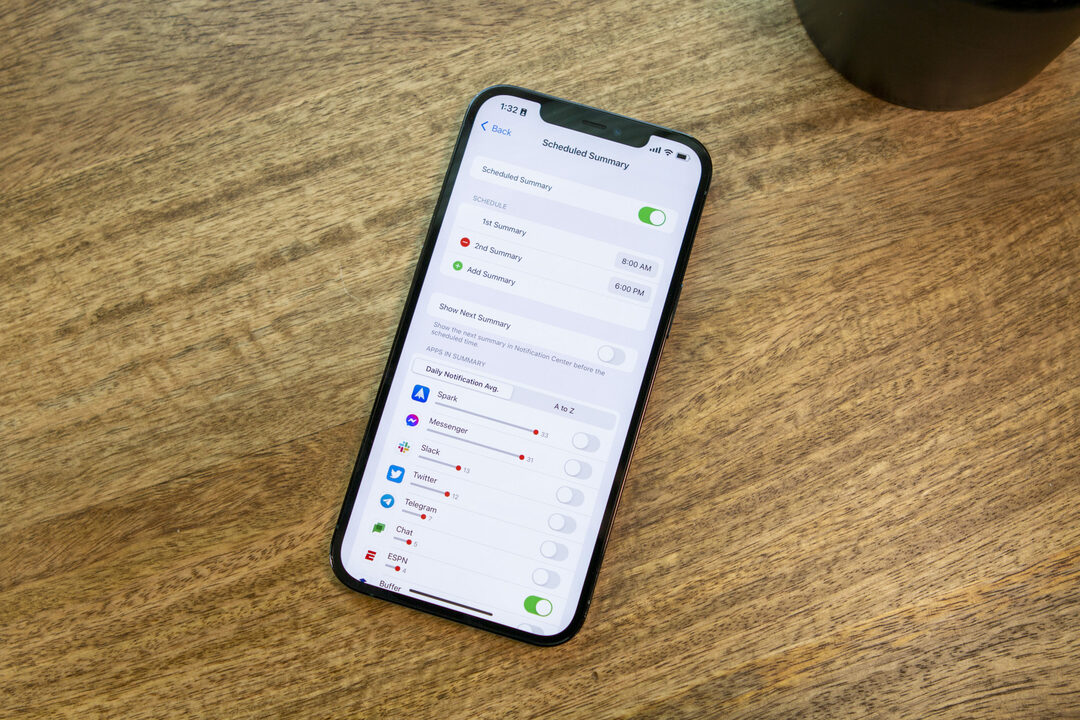
iPhone veya iPad'inizde bulunan uygulamalar, indireceğiniz son uygulamalar değildir. Her zaman denenecek yeni ve heyecan verici uygulamalar vardır, ancak bu aynı zamanda bunun daha da fazla bildirimin geçmesi için kapıyı açtığı anlamına gelir.
Bazı yeni uygulamalar indirdiyseniz ve bunların Planlanmış Bildirim Özetinize eklenmesini istiyorsanız, bunu nasıl yapacağınız aşağıda açıklanmıştır:
- Aç Ayarlar iPhone veya iPad'inizdeki uygulama.
- Musluk Bildirimler.
- Sayfanın üst kısmında, öğesini seçin. Zamanlanmış Özet.
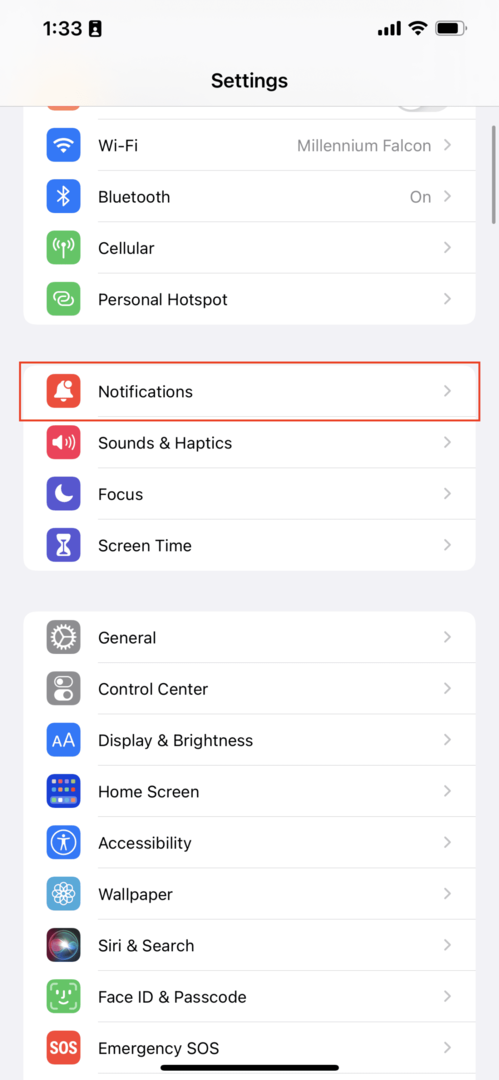
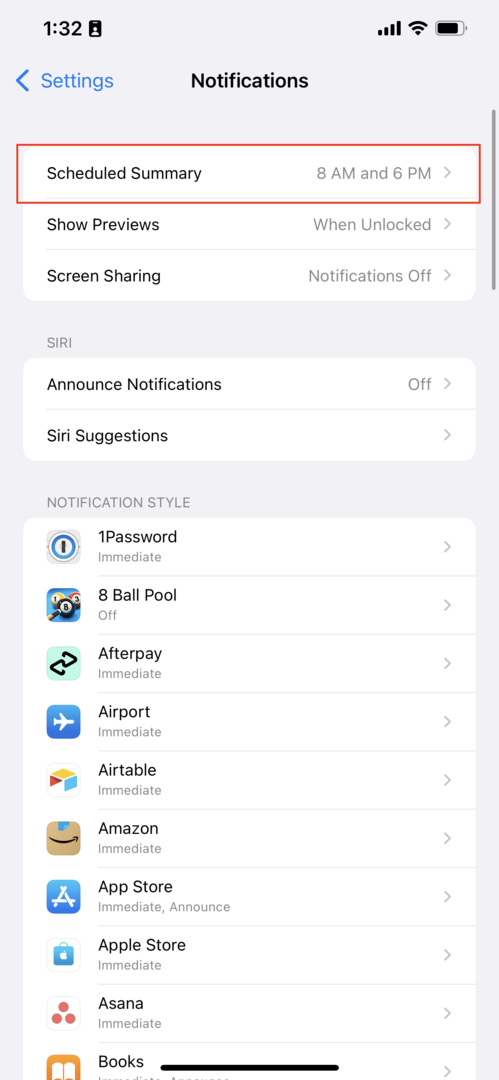
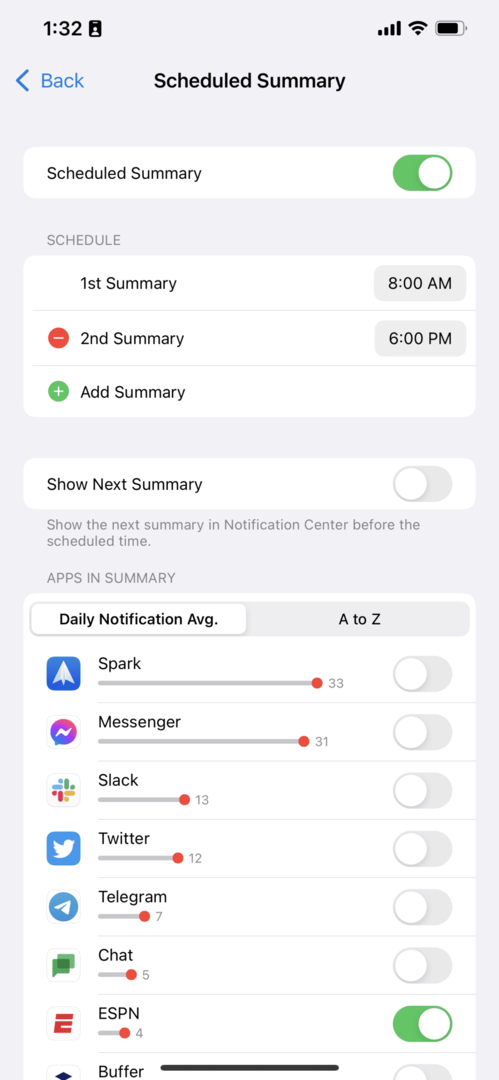
Bu sayfadan, programınızı görüntüleyebilir, planlanan zamandan sonraki Özeti görüntüleyebilir ve Özet'te gösterilecek farklı uygulamaları değiştirebilirsiniz. Altında Özetteki Uygulamalar bölümünde, uygulamaları günlük olarak gönderilen bildirim miktarına göre sıralayabilir veya A'dan Z'ye sıralayabilirsiniz.
Andrew, ABD'nin Doğu Sahili'nde yaşayan serbest yazar.
Yıllar boyunca iMore, Android Central, Phandroid ve diğer birkaç site de dahil olmak üzere çeşitli siteler için yazılar yazdı. Şimdi, günlerini bir HVAC şirketinde çalışırken, geceleri serbest yazar olarak ay ışığıyla geçiriyor.